Hoe gemakkelijk te spelen Spotify Muziek op HomePod in 2025
Als je een bent Spotify klant en fan, en je hebt een HomePod van thuis, dit artikel is voor jou. Het onderwerp van dit onderwerp zou zijn, het gemakkelijkste spel is om spelen Spotify muziek op Homepod. Het is echt geen geheim dat Apple zijn klanten liever binnen de grenzen van zijn exclusieve besturingssysteem houdt, inclusief het Siri-ecosysteem.
Er wordt verwacht dat de hoofden binnen het besturingssysteem en het ecosysteem van Apple zullen blijven en de vruchten zullen plukken van alle convergentiemogelijkheden die beschikbaar zijn op de platforms, van notebooks tot smartphones.
Spotify is inderdaad een succesvol songplotcentrum en -service, dus het spreekt voor zich dat bijna alle, zo niet alle aangesloten apparaten ermee zouden moeten kunnen verbinden. Helaas is dit niet de realiteit voor Apple HomePod-klanten; Appel moet de HomePod nog steeds in staat stellen om rechtstreeks te communiceren via Spotify, zoals het doet voor zijn naamgenoot Apple Album en iTunes-platforms.
Artikel Inhoud Deel 1. Wat is HomePod?Deel 2. Hoe te spelen Spotify Muziek op HomePod met Airplay? Deel 3. Hoe kom ik aan? Spotify Spelen Spotify Muziek op Homepod?Deel 4. Overzicht
Deel 1. Wat is HomePod?
HomePod is gewoon een geweldig apparaat met vrijwel dezelfde functies als de meeste slimme apparaten op de markt. Het varieert eigenlijk alleen op een paar andere manieren en werkt. Apple Inc. heeft de Homepod uitgevonden, ontworpen en gepopulariseerd, die werd erkend als een van de beste rivalen van Google Home of Amazon Echo.
Deze werden in 2017 voor het publiek beschikbaar gesteld en hebben zich sindsdien verspreid naar mensen over de hele wereld. Deze zijn ontworpen om het spelen van muziek thuis vanuit een geheel nieuwe dimensie te brengen.
Volgens Apple Inc. combineert het aangesloten apparaten met indrukwekkende en geweldige audio, waardoor het zich onderscheidt van de vele draagbare apparaten op de markt.

Homepod is gemaakt met als doel een uitzonderlijke audio- of geluidskwaliteit te produceren. Het is een computer die slechts ongeveer zeven centimeter lang is en beschikt over een serie met zeven tweeters die is uitgerust met eigen operators. Die ook draaitafels van tien centimeter omhoog in plaats van omlaag heeft voor eenvoudige, fuzz-audio en hoewel muziek op luidere en hogere niveaus wordt afgespeeld.
De modules van de hele Homepod worden aangedreven door een A8-chip, waardoor deze aanzienlijk sterker en veelzijdiger is dan concurrerende gadgets en slimme luidsprekers. Apple's Homepod zal een specifieke locatie of ruimte constructief beoordelen en zich op de juiste manier aanpassen om de meest geschikte toon van de hoogste kwaliteit te leveren op de locatie waar Homepod zal worden uitgevoerd.
Deel 2. Hoe te spelen Spotify Muziek op HomePod met Airplay?
Dit gedeelte van het artikel zou drie snelle en snelle maatregelen doorlopen om uiteindelijk geweldig te spelen Spotify nummers op Homepod. Hoewel Homepod is ontwikkeld door Apple Inc., kunnen Apple Music-gebruikers de muziek er gemakkelijk in afspelen. Dat gezegd hebbende, zelfs als je een Spotify klant en wil je Spotify tracks die in Homepod moeten worden uitgevoerd, kunt u de hier beschreven benaderingen en strategieën begrijpen, te beginnen met de allereerste.
Of je nu een gratis maar liever hebt Premium Spotify account, je kunt Airplay gebruiken om te spelen Spotify muziek op HomePod. AirPlay is een ingebouwde functie die op alle Apple- en iOS-apparaten te vinden is. Hierdoor kan de gebruiker audiobestanden en video's in elk compatibel formaat streamen.
In ruil voor het gebruik van AirPlay moet u eerst controleren of uw smartphone (door het gebruik van de Spotify applicatie en de Homepod zijn beide aangesloten op een bepaalde draadloze verbinding. Op de andere apparaten moet Bluetooth zijn ingeschakeld.
Als u heeft bevestigd dat het bovenstaande klopt, kunt u doorgaan met de genoemde maatregelen.
- Start de Spotify programma.
- Identificeer uw Homepod, zelfs tussen de toegankelijke gadgets.
- Vind je favoriet Spotify tracks.
- Het volgende is de belangrijkste informatie voor elke verhuizing die wordt geadresseerd.
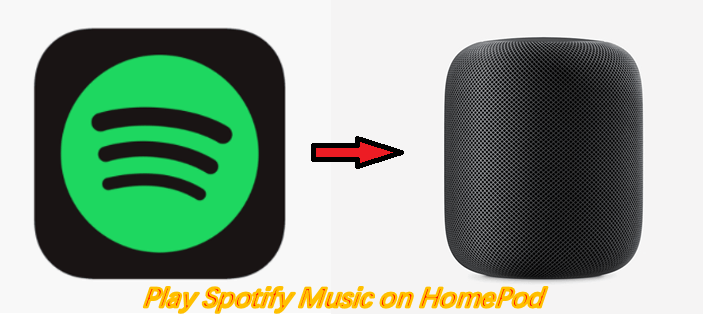
# 1. Op iPhone of iPad
Het volgende is een uitgebreide stapsgewijze tool om u te helpen spelen Spotify muziek op HomePod-speakers met Airplay. (Opmerking: om deze benadering te laten werken, moet u een Apple-apparaat gebruiken, inclusief een iPhone, iPad of zelfs een Mac-laptop of desktopcomputer.
- Controleer of de HomePod, iPhone en zelfs iPad beide zijn aangesloten op een vergelijkbare wifi-service.
- Controleer of de Bluetooth van de HomePod is ingeschakeld.
- . Spotify wordt gelanceerd, opent u het Configuratiescherm op uw iPhone en iPad in een klein dialoogvenster, ziet u de nieuwste Spotify nummer afspelen en podcast die wordt uitgevoerd in de vorm van een klein dialoogvenster.
- En selecteer in de rechterbenedenhoek van de pagina de Airplay-knop.
- Kies uw HomePod-login en plaats.
# 2. Op Mac
- U kunt Spotify muziek op HomePod op twee manieren:
- De eerste benadering omvat het verbinden met de HomePod via het systeemvak.
- Controleer of uw Mac of HomePod al op dezelfde verbinding is aangesloten.
- Controleer of de Bluetooth-schakelaar van uw HomePod is ingeschakeld
- Kies in uw menuscherm de knop Luidspreker.
- Kies uw HomePod uit de reeks in aanmerking komende outputinstrumenten.
Hoewel uw bedieningsbalk geen luidsprekerfunctie heeft, moet u zich aan Airplay binden via het menu Audio-instellingen.
- Controleer of uw Mac en HomePod al op een vergelijkbare verbinding zijn aangesloten.
- Controleer of de Bluetooth van uw HomePod is ingeschakeld.
- Activeer Systeemvoorkeuren door op het Apple-symbool in het hoofdmenu te drukken terwijl u in de Spotify browser.
- Kies Geluid en druk vervolgens op de knop Uitvoer.
- Kies uw HomePod uit het aantal uitvoerhulpmiddelen voor opties.
# 3. Op Apple TV
De Apple HomePod is echt een draadloze luidspreker met Wi-Fi die onder andere kan communiceren met Siri, smarthome-apparatuur kan bewaken en muziek kan afspelen. Terwijl de HomePod is ontworpen om zowel Apple Music als Apple Podcasts-audio af te spelen, kan hij ook nummers downloaden van elke dekking die via uw Apple-telefoon wordt aangeboden, zoals Spotify, Amazon Prime Music, Pandora, YouTube Music en andere. Zo koppel je je muziekstreamingapparaten aan je HomePod zodat je op deze digitale assistent naar al je mediaspelers kunt luisteren.
Terwijl de HomePod geen ingebouwde connectiviteit heeft voor: Spotify, Pandora, evenals andere muziekstreamingplatforms van derden, wanneer uw topstreamingtoepassing zich op een iOS-platform bevindt dat AirPlay verbindt, kunt u streamen naar iets als afspelen Spotify muziek op Homepod via AirPlay.
AirPlay is gratis software die is geïntegreerd via besturingssystemen (en zelfs sommige Apple TV's, waaronder Macs) waarmee podcasts kunnen worden gestreamd via verbonden apps.
En hier leest u hoe u uw iOS-smartphone gebruikt om te downloaden Spotify en enkele andere streamingtoepassingen van derden naar uw HomePod.
- Zorg ervoor dat uw HomePod- of iOS-systeem is aangesloten op dezelfde Wi-Fi-verbinding en dat Bluetooth is ingeschakeld. Navigeer naar het Control Center vanaf uw iOS-computer. (Afhankelijk van het type van uw iOS-systeem, gaat u omhoog naar beneden, ofwel omlaag vanaf de rechterbovenhoek.)
- Druk op de AirPlay-knop in de rechterbovenhoek van de audiobediening.
- Er verschijnt een verzameling AirPlay-tools. Druk op de titel van de HomePod waarnaar u wilt luisteren in het gedeelte Luidsprekers en zelfs tv's, in plaats daarvan klikt u op Controlecentrum.
- Lancering Spotify, Pandora of een andere muziekstreamingservice naar keuze.
- Begin met het afspelen van de nummers en deze wordt naar de door u gekozen HomePod gestreamd.
AirPlay gebruiken om toegang te krijgen Spotify, Pandora en enkele andere digitale diensten van een Mac tot alleen de HomePod is vergelijkbaar, maar de maatregelen zijn enigszins specifiek. En dit is wat je kunt doen:
- Schakel Systeemvoorkeuren in via het Apple-menu.
- Kies Geluid.
- Kies uitvoer
- Kies een HomePod waarmee u verbinding wilt maken. Het geluid van je Mac kan nu op de HomePod worden afgespeeld.
- Vink in het hoofdmenu het vakje aan naast Toon volume. Dit helpt u om de HomePod meestal te kiezen uit de geluidsregeling van het menupaneel, waardoor de vereiste om Apparaatinstellingen te gebruiken wordt verwijderd.
- Als je naar muziek luistert vanuit een applicatie of Mac-software, wordt dit gestreamd via de HomePod.
Deel 3. Hoe kom ik aan? Spotify Spelen Spotify Muziek op Homepod?
TunesFun is een gemakkelijke manier om luister gemakkelijk naar muziek. Spotify Content Converter kan importeren Spotify tracks in een oogwenk, converteer of vertaal ze naar een ander type (inclusief degene die het meest compatibel zijn met smartphones, media en videospelers), en verwijder de bescherming van het beheer van digitale rechten waarin elke muziek heeft bij het converteren. Als resultaat zou je kunnen luisteren naar: Spotify muziek op verschillende platforms, waaronder Apple TV, Samsung TV, Amazon Echo, Homepod en Google Home.

Dit zou zijn hoe u dit apparaat kunt gebruiken.
- TunesFun Spotify Music Converter moet worden gedownload en geïnstalleerd.
- Kies degene die u wilt als de bijbehorende.
- Ga alleen verder met de conversie door op het tabblad Converteren te klikken.
Probeer het gratis Probeer het gratis
Stap 1: ophalen TunesFun Spotify Music Converter activeer het dan
Natuurlijk is de allereerste stap die u moet doen, dit zowel installeren als installeren TunesFun Spotify Music Converter op uw apparaat.
Probeer daarna de software te openen en te starten, maar ook uw Spotify aanvraag om te beginnen. U kunt doorgaan met het invoegen van gegevens door middel van slepen en neerzetten of door alleen de URL van het bestand (link) in te voeren. Deze software ondersteunt batchverwerking, waardoor u meer dan één bestand tegelijk kunt converteren. Een grote hoeveelheid gegevens in één keer converteren zou geen probleem zijn.

Stap 2: Gebruik de lay-out die je leuk vindt als het resultaat een single
Na het importeren of zelfs overbrengen van de tracks die moeten worden getransformeerd, is de volgende stap het kiezen van het instantietype. zorg ervoor dat u het gewenste formaat kiest uit de keuzes die op de site zijn geplaatst.
In deze situatie kunnen we de tracks migreren naar een standaard die algemeen wordt geaccepteerd door een aantal mediakanalen. Je zou de nummers kunnen overzetten naar MP3 of naar elke versie die je kiest. U doet dit door naar het bovenste gedeelte van het scherm te klimmen en vervolgens op het tabblad "Alle taken converteren naar" te drukken.

Fase 3: voltooi de wijziging door op de toets Converteren te drukken.
De laatste stap is om op het tabblad "Converteren" te klikken om het overgangsproces te starten. Dit zou slechts een paar minuten duren, aangezien de software is geoptimaliseerd om vijf keer sneller te zijn dan de meeste converters. Wanneer de conversie plaatsvindt, worden er updatesymbolen aan de rechterkant weergegeven, zodat u de voortgang van het proces voor elk album kunt volgen.
Na het voltooien van deze drie eenvoudige maatregelen, heeft u ook uw Spotify muziek geïnstalleerd en opgeslagen op uw telefoon. De volgende stap is om de geïnstalleerde nummers naar uw iTunes-account te verplaatsen. Yotlinu doet dit door de onderstaande stappen te volgen.

Deel 4. Overzicht
Terwijl klanten misschien kunnen linken Spotify en elk ander muziekstreamingsysteem naar de HomePod en rechtstreeks inhoud streamen, kunnen ze de Apple-gadgets aan de Spotify toepassen en spelen Spotify muziek op HomePod met Airplay.
Desalniettemin was deze remedie misschien al veel te lang niet beschikbaar; Het gerucht gaat dat Apple een upgrade aankondigt waarmee HomePods muziek exclusief kan downloaden van Spotify, maar dan zou alleen de tijd het leren.
laat een reactie achter